修复 Windows 11/10 上的 Windows 更新错误 0x800f0247
某些 PC 用户在其 Windows 10 或 Windows 11 设备上安装某些更新时可能会遇到Windows 更新错误 0x800f0247 。(Windows Update error 0x800f0247)如果您遇到类似的问题,您可以尝试本文中提供的解决方案来解决问题。
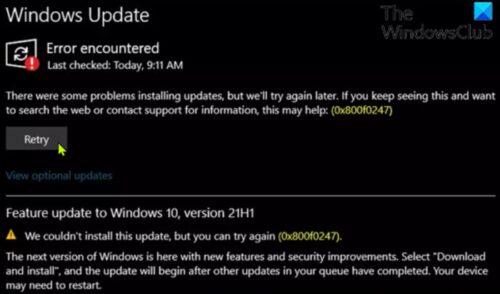
调查显示,此错误代码始终表明系统文件或注册表损坏。这通常是因为更新不适合系统,或者由于注册表错误或系统文件损坏, Windows无法安装更新。
该错误最可能的罪魁祸首包括:
- 不兼容的硬件驱动程序更新。
- 坏(Bad)扇区或损坏的文件分配表。
- 损坏的系统文件。
- 组件存储损坏。
当您遇到此错误时,您可能会看到下图。
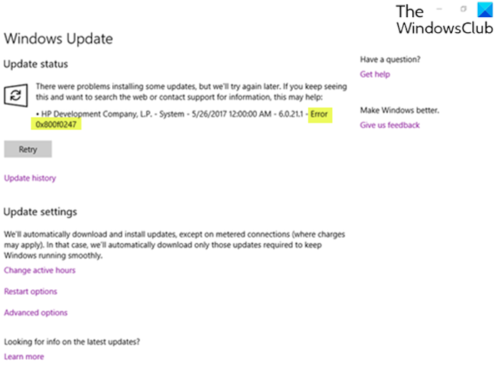
修复 Windows 更新错误 0x800f0247
如果您在 Windows 10/11 设备上遇到此 Windows 更新错误 0x800f0247(Windows Update error 0x800f0247),您可以尝试以下我们推荐的解决方案(不分先后顺序),看看这是否有助于解决问题。
- 运行 Windows 更新疑难解答
- 运行 SFC 扫描和 DISM
- 运行 CHKDSK
- 运行磁盘清理
- 禁用硬件(Hardware)的自动驱动程序更新
- 修复 Windows 更新组件商店(Repair Windows Update Component Store)
- 使用 Windows 更新助手
让我们看一下关于列出的每个解决方案所涉及的过程的描述。
1]运行Windows更新疑难解答(Run Windows Update Troubleshooter)
首先,此解决方案要求您运行内置的Windows 更新疑难解答,看看这是否有助于解决Windows 更新错误 0x800f0247(Windows Update error 0x800f0247)问题。如果没有,请尝试下一个解决方案。
2]运行SFC扫描和DISM
在这里,您可以运行 SFC 扫描,看看是否有帮助。对于Windows更新系统文件损坏的情况,您可以使用DISM 工具修复损坏的 Windows 更新系统文件。
如果这两种工具都不适合您,请尝试下一个解决方案。
3]运行CHKDSK
此解决方案要求您运行 CHKDSK(run CHKDSK)来修复也可能触发错误的坏扇区。
4]运行磁盘清理
Windows.old 文件夹包含打印机等硬件驱动程序,而当前的Windows安装(Windows)不包含 - 因此处于损坏状态的数据来自以前的安装文件并引发错误消息。在这种情况下,您应该运行磁盘清理(run Disk Cleanup)并确保完全删除以前的Windows安装文件 ( Windows.old )。
5]禁用(Disable)硬件(Hardware)的自动驱动程序更新
此解决方案要求您禁用硬件的自动驱动程序更新(disable automatic driver updates for hardware)。
6]重置Windows更新组件商店
您可以使用重置 Windows Update 代理工具(Reset Windows Update Agent Tool)或此PowerShell 脚本(PowerShell script)或手动将每个 Windows Update 组件重置为默认值(manually reset each Windows Update component to default)。
7]使用Windows更新助手
如果没有任何帮助,您可以使用 Windows 更新助手 安装功能更新。
希望这可以帮助!
相关(Related):如何 使用经过身份验证的代理服务器来修复Windows 更新(Windows Update)和Microsoft Store应用程序安装(Installation)错误。
Related posts
Fix Windows Update error 0x80070422在Windows 10上
Windows 10上的Fix Windows Update error 0x8e5e03fa
Fix Windows Update error 0x80070659
Fix Windows Update error 0x80240439在Windows 10上
Fix Windows Update error 0x80070541在Windows 10
Fix Windows Update Error 0x800703ee
Windows 10上的Fix Windows Update error 0x80070436
Fix Windows Update error 0x8024401f在Windows 10上
Fix Windows Update error 0x80070246在Windows 10上
Fix Windows Update error 0x80240008在Windows 10
Fix Windows Update error 0x800706ba在Windows 11/10上
Fix Windows Update Error Code 800F0A13
Fix Windows Server Update Services Error Code 0x80072EE6
Fix Windows Update error 0x8007043c
Fix Windows Update error 0x80070437
Fix Windows 10 Update error 0x800f0831
Fix Windows Update Error Code 0x800700c1
Fix的Windows 10 Update Error 0x800703F1
Fix Windows Update Error C8000266?
Fix Windows Update安装失败error 0x80240034
